玩转Kindle 篇九:Kindle使用指南:分享十个你不一定知道的实用小技巧( 二 )
当然,对于中文也是没有问题的!
NO.6 巧用拼音你以为Kindle只能我们认识字多的看吗?错!一年级的小学生也可以无障碍的阅读,因为它尽然带有汉语拼音标注哦!
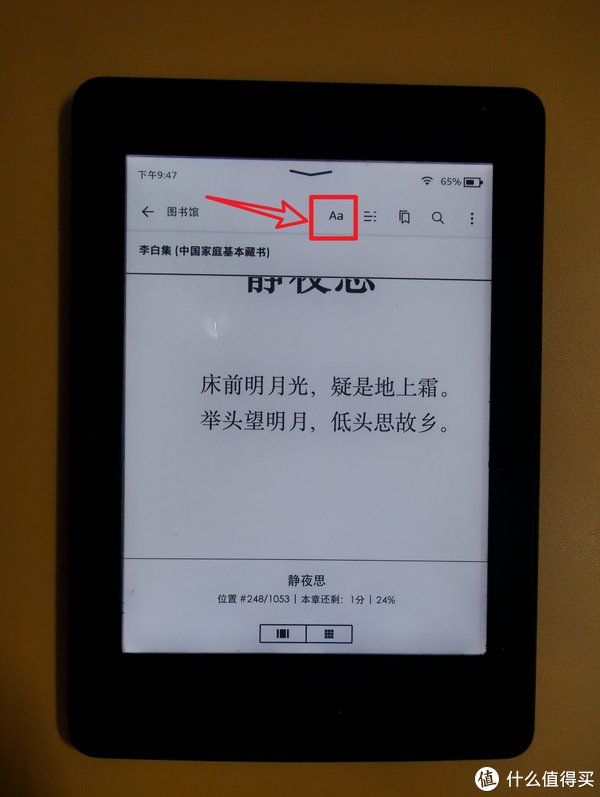
文章插图
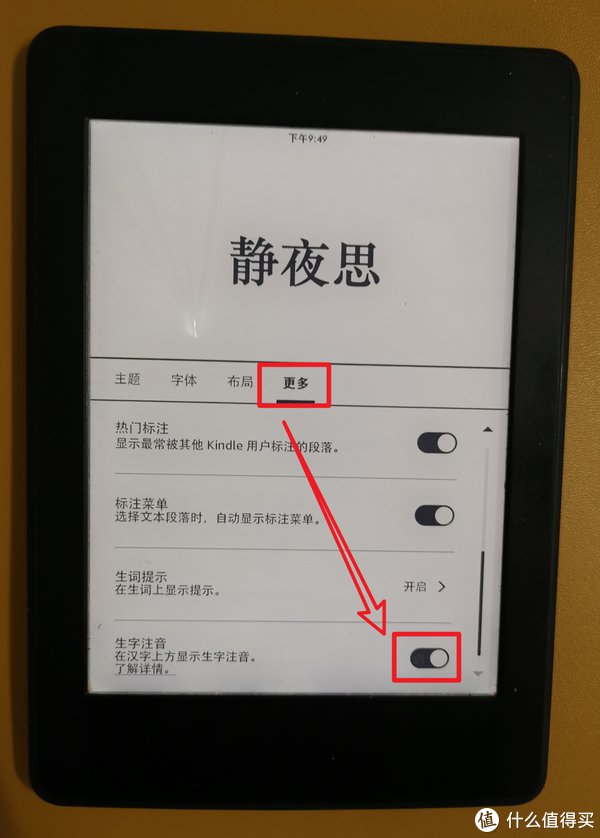
文章插图
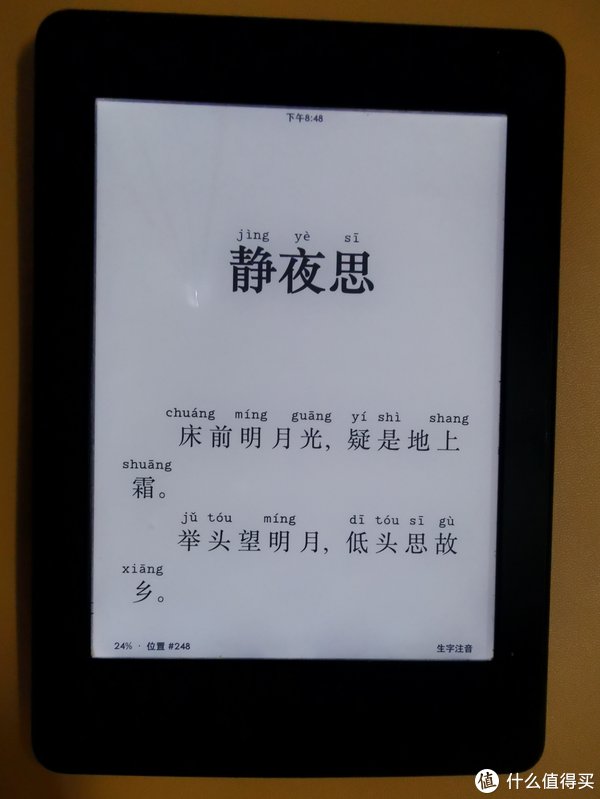
文章插图
开启方法:在阅读的时候点击Kindle的上方,然后对着上图设置就可以了,非常的简单!
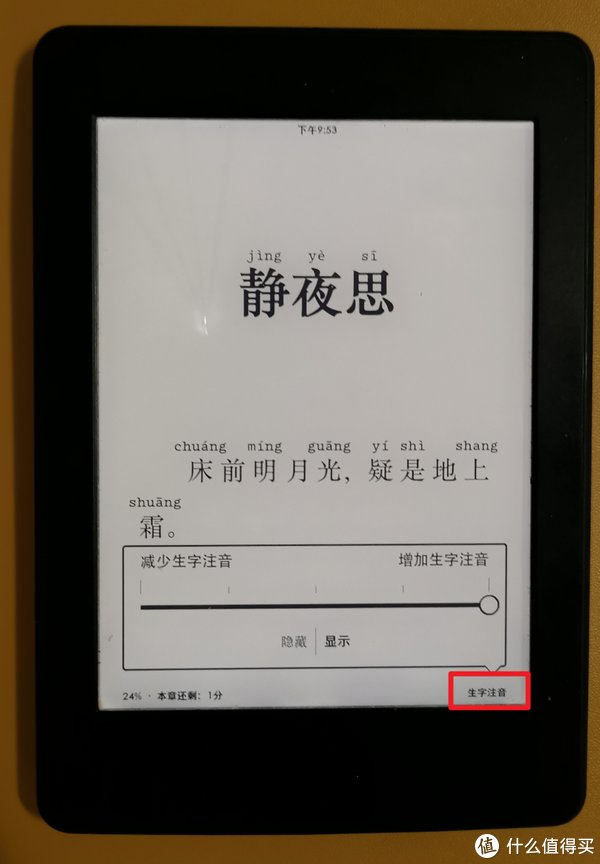
文章插图
你还可以点击Kindle的右下角对它进一步设置,还可以一键隐藏。
NO.7 通过内置浏览器下载
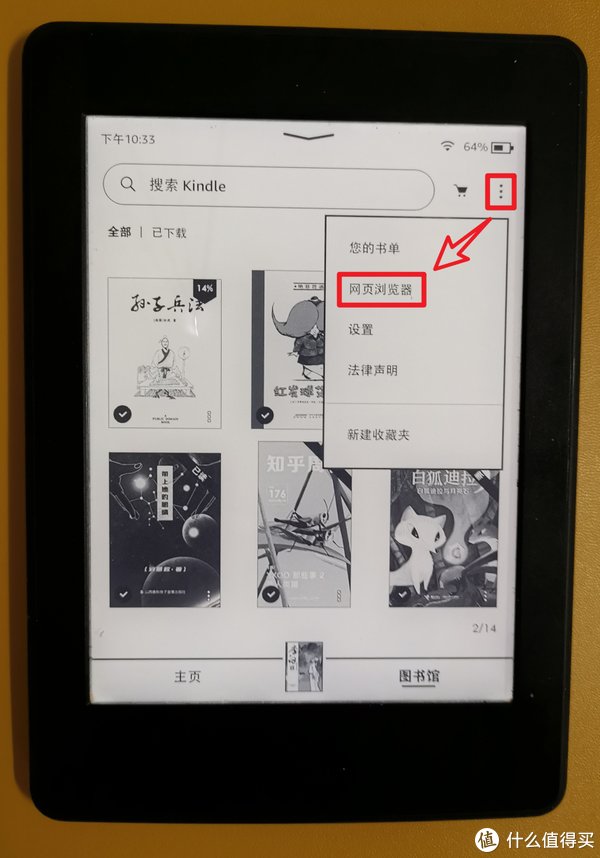
文章插图
在Kindle主页的右上角点击“三点”标识,选择“网页浏览器”,然后登录自己的百度网盘,就可以直接下载kindle支持的格式的电子书,比如AZW,PRC,MOBI等等。当然,其它任意可以下载电子书的网站,甚至是漫画,只要是Kindle支持的格式,它都可以直接下载到本地并可以直接打开,就像使用手机一样,非常方便!
PS:关于Kindle的资源网站我以前分享过几期,本站也有其它值友分享的文章,大家可以自行搜索!
NO.8 快速翻页
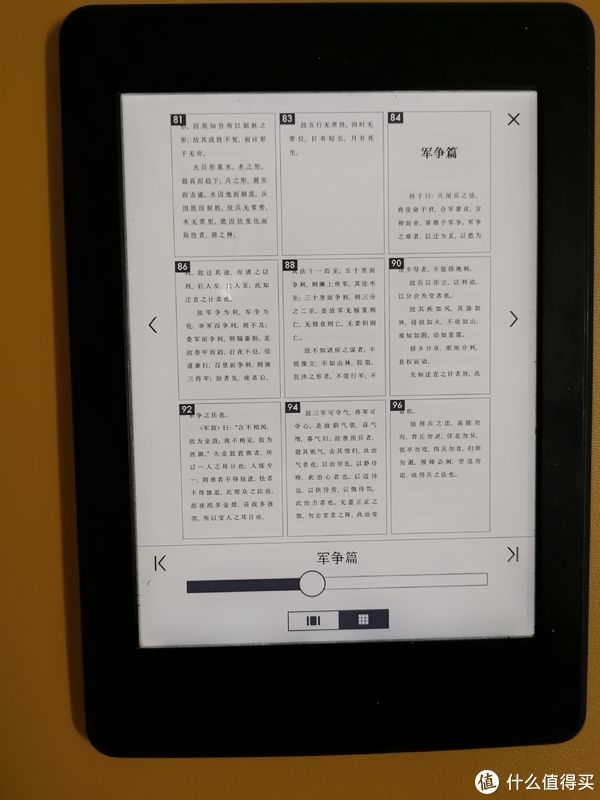
文章插图
有的时候我们自己下载的小说很多没有目录可以快速跳转,但是我们又想和实体书一样快速翻页怎么办?很简单,从Kindle屏幕的底部向上滑动,将出现新的窗口,然后就可以滚动页面选择任意位置了。
NO.9 快速添加书签

文章插图
其实它也可以和实体书一样添加书签便于找寻!直接点击Kindle屏幕的右上角,可以快速添加书签。
NO.10 学习功能

文章插图
Kindle其实不光可以用来看书,其实你完全可以把它也当成学习的工具,因为它也能够一样的做笔记,重要信息还可以通过相关软件把它们单独导出来。并且标注的选段一直在电子书中保留,并且它们可以在 “我的剪贴”文件中找到。
关于这个这个用法我会在最近两天抽空整理一下素材然后再分享给大家,有兴趣二点小伙伴可以关注我!
终极实用指南

文章插图
【玩转Kindle 篇九:Kindle使用指南:分享十个你不一定知道的实用小技巧】
特别声明:本站内容均来自网友提供或互联网,仅供参考,请勿用于商业和其他非法用途。如果侵犯了您的权益请与我们联系,我们将在24小时内删除。
